随着自媒体的发展,越来越多的朋友开始了视频的创作,而视频素材的一大来源就是录屏。可是在录屏的过程中不可避免地会录下一些杂音,这会非常影响视频的整体观感。尽管我们可以通过后期剪辑将素材中的声音去除,但是这就相当于多了一个操作步骤,其实我们完全可以在录屏的时候就取消录音,在线录屏如何取消录音声音?本文将针对这个问题向大家分享一个好用的录屏方法,一键取消录制音频,快一起来看看吧。
在线录屏工具:
想要实现在线录屏,选对录制工具是相当重要的,有需要的小伙伴们可以试试迅捷视频转换器在线网站。使用这款在线录屏工具,不用安装任何插件,只需要打开网站然后轻轻一点,即可轻松录制屏幕画面中的内容。录制完成之后,点击播放按钮还可以在线查看录屏效果,相当方便。
在线录屏的详细步骤:
1.进入录屏页面
通过浏览器打开迅捷视频转换在线网站,在首页上方的导航栏中找到【在线录制】功能组,点击其中的【在线录屏】按钮,进入录屏页面。
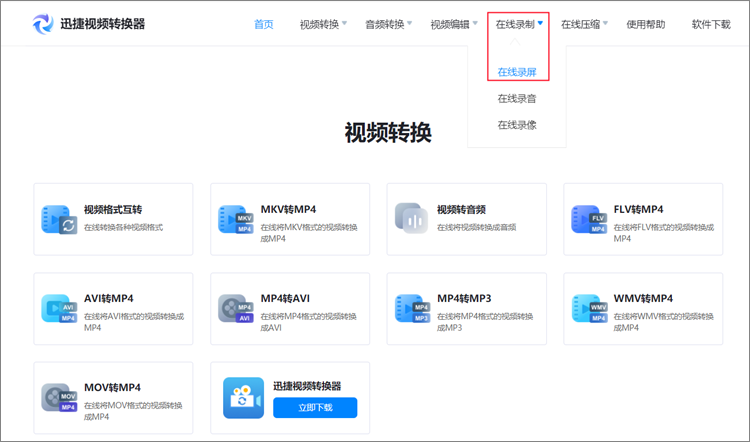
2.调整声音设置
跳转到录屏页面后,选择勾选下方的【录制麦克风】,对声音设置进行调整,然后回到上方点击【开始录制】。

3.确定范围权限
接下来就可以选择想要录制的屏幕范围,一共有三个范围供我们选择,结合自身情况来选择即可。如果想要录制系统声音的话,需要勾选【分享音频】;不想录制的话就不需要勾选。选择完成后,点击【分享】开始正式录制。
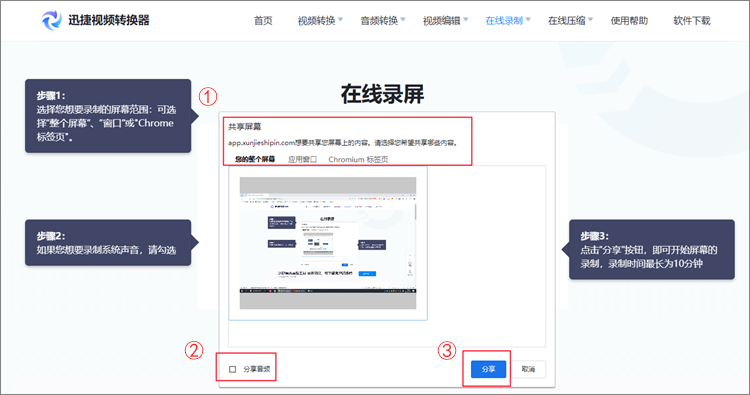
4.结束录制
点击【停止共享】或【结束录制】即可随时停止对屏幕内容的录制。
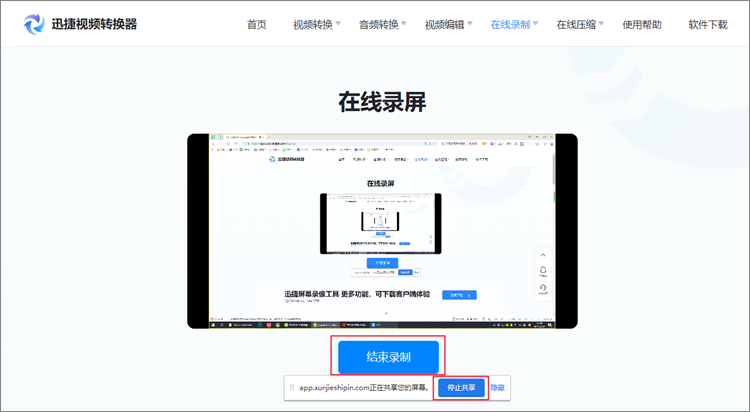
5.下载保存结果
点击视频一旁的播放按钮,可以在线预览录制效果,确认无误后,点击【直接下载】就能将录制结果保存到设备中。如果觉得录制效果不好的话,点击【重新录制】,然后重复上面的步骤即可。
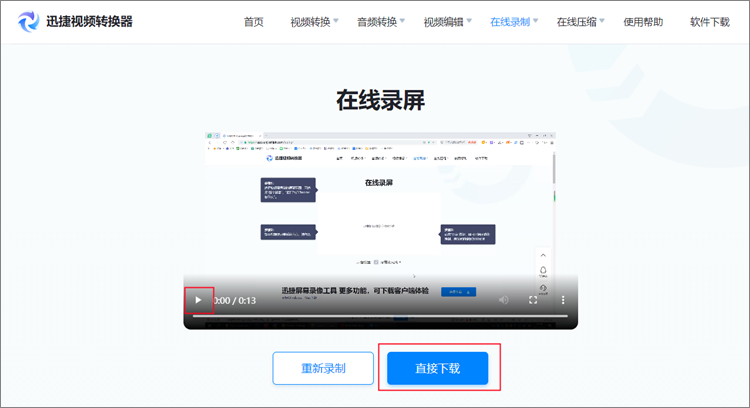
关于在线录屏如何取消录音声音的方法分享就到这里,学会的小伙伴,可以打开网站,在线录制需要的内容,实际操作一次体验看看。




